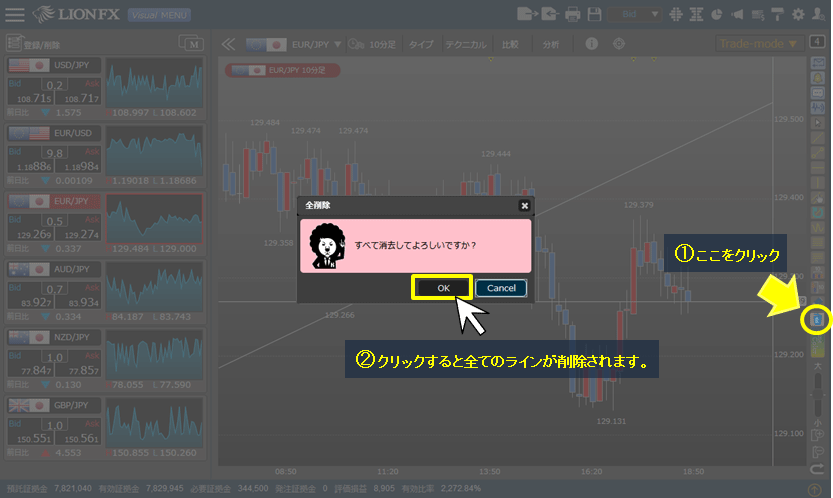トレンドラインツール

2.コマンド終了![]()
トレンドラインツール内の各操作を終了させるときにクリックします。
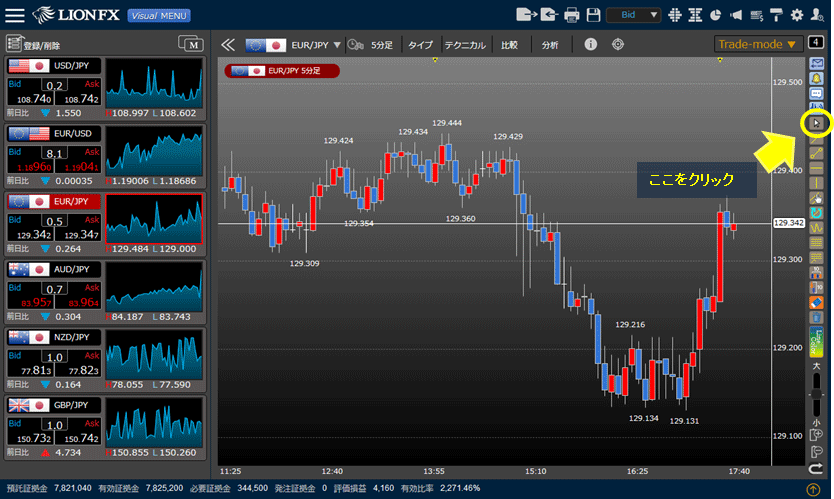
3.トレンドライン![]()
直線を引くことができます。
①アイコン![]() をクリックします。
をクリックします。
②ラインを引きたい位置にカーソルを合わせクリックします。
③ラインが表示されますので、希望の位置にラインを合わせクリックします。

4.有限トレンドライン![]()
指定した長さで直線を引くことができます。
①アイコン![]() をクリックします。
をクリックします。
②ラインを引きたい位置にカーソルを合わせクリックします。
③ラインが表示されますので、希望の位置にラインを合わせクリックします。

5.水平線![]()
水平線を引くことができます。
①アイコン![]() をクリックします。
をクリックします。
②水平線を引きたい位置にカーソルを合わせ左クリックをすると、水平線が表示されます。

6.垂直線![]()
垂直線を引くことができます。
①アイコン![]() をクリックします。
をクリックします。
②垂直線を引きたい位置にカーソルを合わせ左クリックをすると、垂直線が表示されます。

7-1.平行コピー![]()
トレンドラインや水平線、垂直線等を平行にコピーすることができます。
①アイコン![]() をクリックします。
をクリックします。
②平行線を引きたいライン上にカーソルを合わせると、カーソルが![]() の形になり、ラインが赤色に変わります。
の形になり、ラインが赤色に変わります。

7-2. ③左クリックしたまま、平行線を引きたい位置までマウスを移動(ドラッグ)します。

7-3. ④カーソルを離すと平行線が固定されます。

8-1.編集![]()
引いた線の編集をすることができます。
①アイコン![]() をクリックします。
をクリックします。
②平行線を引きたいライン上にカーソルを合わせると、カーソルが![]() の形になり、ラインが赤色に変わります。
の形になり、ラインが赤色に変わります。
③クリックします。

8-2. ④線の色が黄色に変わり、緑色の点と黄色の点が表示されます。
⑤線の位置を変更する場合は、緑色の点をクリックしたままマウスを移動(ドラッグ)すると位置を変更することができます。

8-3. ⑥線の位置が変更されました。
⑦線の向きや長さを変更する場合は、黄色の点をクリックしたままマウスを移動(ドラッグ)すると変更することができます。

8-4. ⑧線の向きや長さが変更されました。
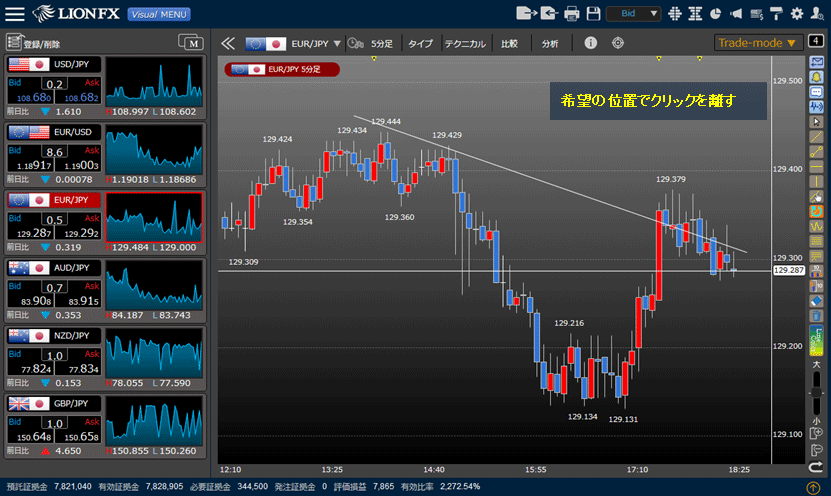
9.自由線![]()
曲線など自由に線を引くことができます。
①アイコン![]() をクリックします。
をクリックします。
②チャート上どこでも自由に線を引くことができます。

10. フィボナッチ・アーク![]()
フィボナッチ・アークを引くことができます。
①アイコン![]() をクリックします。
をクリックします。
②表示させたい場所の開始位置(始点)でクリックします。
③終了位置(終点)でもう一度クリックすると、フィボナッチ・アークが表示されます。

11. フィボナッチ・リトレイスメント![]()
フィボナッチ・リトレイスメントを引くことができます。
①アイコン![]() をクリックします。
をクリックします。
②表示させたい場所の開始位置(始点)でクリックします。
③終了位置(終点)でもう一度クリックすると、フィボナッチ・リトレイスメントが表示されます。

12-1. フィボナッチ・ターゲット![]()
フィボナッチ・ターゲットを引くことができます。
①アイコン![]() をクリックします。
をクリックします。
②表示させたい場所の開始位置(始点)と中間点のポイントを決め、それぞれクリックします。

12-2. ③終了位置(終点)でクリックすると、フィボナッチ・ターゲットが表示されます。

13-1. フィボナッチ・ファン![]()
フィボナッチ・ファンを引くことができます。
①アイコン![]() をクリックします。
をクリックします。
②始点と終点のポイントを決め、それぞれクリックします。
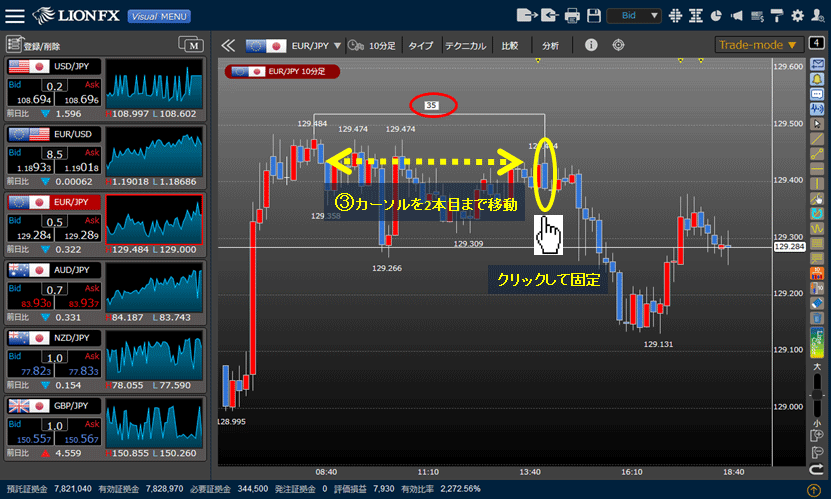
13-2. ③ラインを表示させたい位置までカーソルを動かします。
再度クリックするとフィボナッチ・ファンが固定されます。

14-1. 寸法線(本数)![]()
指定した2本のローソク足の間の、本数を確認できます。
①アイコン![]() をクリックします。
をクリックします。
②本数を知りたい1本目のローソク足を、クリックします。

14-2. ③マウスを左右に移動すると、2本目のローソク足の間の本数が表示されます。
2本目のローソク足をクリックして、位置を固定します。

15-1. 寸法線(値幅)![]()
指定した2本のローソク足の、高値から安値の値幅を確認できます。
①アイコン![]() をクリックします。
をクリックします。
②値幅を知りたい1本目のローソク足で、高値または安値をクリックします。
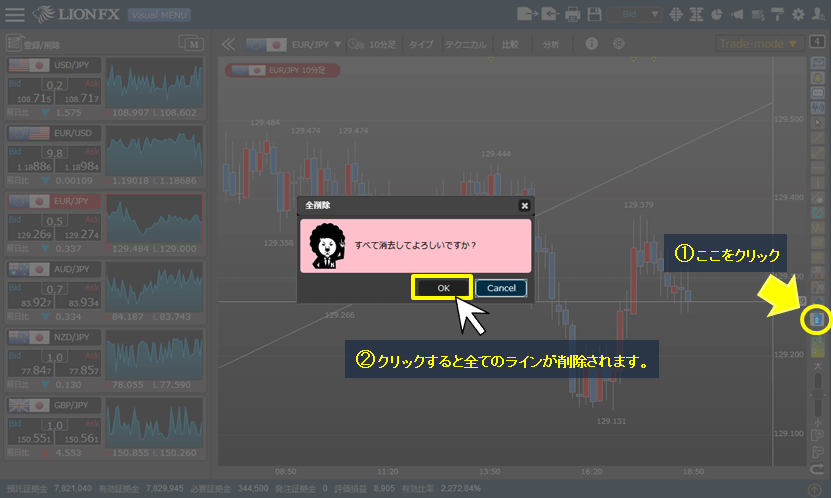
15-2. ③2本目のローソク足の高値または安値をクリックします。
カーソルを左右に移動して、数値を見やすい位置まで移動したら、クリックして位置を固定します。
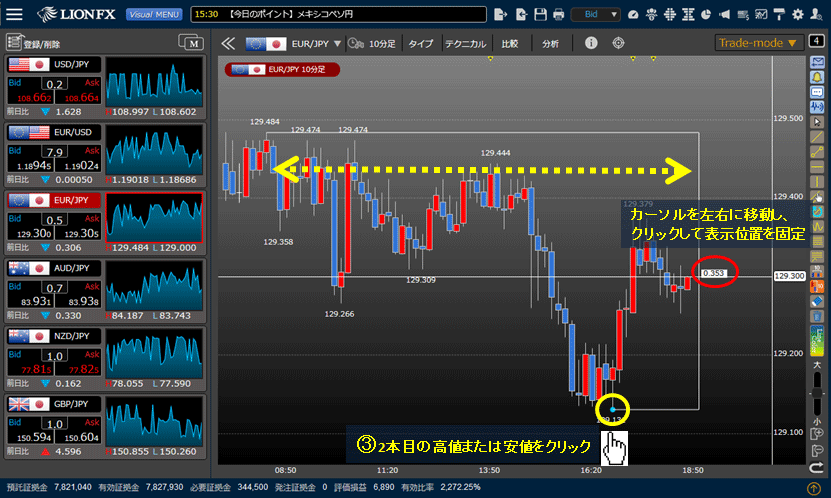
16. 削除![]()
トレンドラインや水平線、垂直線などを1本ずつ削除することができます。
①アイコン![]() をクリックします。
をクリックします。
②削除したいライン上にカーソルを合わせると、カーソルが![]() の形になり、ラインが赤色に変わります。
の形になり、ラインが赤色に変わります。
③赤色の状態でクリックすると削除されます。

17. 全削除![]()
チャート上に引いた全てのラインを一度に削除することができます。
①アイコン![]() をクリックします。
をクリックします。
②確認画面が表示されますので、【OK】ボタンをクリックすると全てのラインが削除されます。